|
|
# 06|Pressable:如何实现一个体验好的点按组件?
|
|
|
|
|
|
你好,我是蒋宏伟。
|
|
|
|
|
|
点按组件的设计与我们的用户体验息息相关。有人会因为机械键盘的敲击感好,不买百来块的薄膜键盘,而花上贵十倍的价格去买 HHKB、Filco,也有人会因为某个应用的点按体验不好,而转投竞品应用。
|
|
|
|
|
|
如果你仔细观察过世界上那些流行的、口碑很好 App,比如微信,你会看到它们在点按组件的体验的细节上都做得特别好。
|
|
|
|
|
|
比如,微信的点按组件都是有交互反馈的,无论是背景颜色的加深,还是那些舒服的震动,又或者是动画。又比如,微信顶部右上角的加号按钮是很容易点击的,它的点击区域是比显示图标大上那么一丢丢,而且点到后,即使把手指挪开图标的位置再松开也是能触发点击的。
|
|
|
|
|
|
所有的这些设计都是“懂”用户的。担心你因为网络卡、机器卡不知道有没有自己点中,在你点完后给你视觉或触觉上的反馈;担心你走路的时候想点点不到,把事件的“可触发区域”、“可保留区域 ”设置得比视觉上的“可见区域”大上那么一些。
|
|
|
|
|
|
作为直接和用户打交道的工程师,**我们也得“懂”用户,**也得去优化我们负责的 App、页面的体验,**还得在技术上搞懂点按组件使用方法和背后的原理,把这种最常用的人机交互体验给做到及格,做到优秀。**
|
|
|
|
|
|
所以,今天这节课,我会以三个问题为脉络进行讲解:
|
|
|
|
|
|
* 点按组件是要简单易用还是要功能丰富,如何取舍?
|
|
|
* 点按组件是如何知道它是被点击了,还是被长按了?
|
|
|
* 点按组件为什么还要支持用户中途取消点击?
|
|
|
|
|
|
通过这三个问题,你不仅能明白如何在 React Native 中实现一个体验好的点按组件,同时也能借助它背后的设计原理,更“懂”用户,提升产品的用户体验。
|
|
|
|
|
|
## 要简单易用还是功能丰富?
|
|
|
|
|
|
首先,点按组件是设计给你我这样的开发者来使用的,它功能越简单开发者用起来就越简单,它功能越复杂就能满足更多的需求场景。那是让开发者简单易用好,还是用丰富的功能去满足用户,有没有两全其美之计?
|
|
|
|
|
|
实际上,React Native 的点按组件经历了三个版本的迭代,才找到了两全其美的答案。等你了解了这个三个版本的迭代思路后,你就能很好明白优秀通用组件应该如何设计,才能同时在用户体验 UX 和开发者体验 DX 上找到平衡。
|
|
|
|
|
|
我先给你从第一代点按组件开始讲起。
|
|
|
|
|
|
### 第一代 Touchable 组件
|
|
|
|
|
|
第一代点按组件想要解决的核心问题是,**提过多种反馈风格**。
|
|
|
|
|
|
一个体验好的点按组件,需要在用户点按后进行实时地反馈,通过视觉变化等形式,告诉用户点到了什么,现在的点击状态又是什么。
|
|
|
|
|
|
但不同的原生平台,有不同的风格,反馈样式也不同。Android 按钮点击后会有涟漪,iOS 按钮点击后会降低透明度或者加深背景色。React Native 是跨平台的,那它应该如何支持多种平台的多种反馈风格呢?
|
|
|
|
|
|
第一代 Touchable 点按组件的设计思路是,提供多种原生平台的反馈风格给开发者自己选择。框架提供了 1 个基类和 4 个扩展类,它们分别是:
|
|
|
|
|
|
* TouchableWithoutFeedback:用于响应用户的点按操作,但不给出任何点按反馈效果。反馈效果由 4 个扩展类实现;
|
|
|
* TouchableNativeFeedback:给出当前原生平台的点按反馈效果,在 Android 中是涟漪(ripple)效果,就是从点击处散开水波纹的效果;
|
|
|
* TouchableOpacity:短暂地改变组件的透明度;
|
|
|
* TouchableHighlight:短暂地加深组件的背景色;
|
|
|
* TouchableBounce:有 bounce 回弹动画的响应效果。
|
|
|
|
|
|
Touchable 点按组件提供了 5 个类,选择起来也很麻烦。有经验的开发者可能知道如何进行选择,但新手却要花上很长时间,去了解不同组件之间的区别。所以说,Touchable 点按组件在提供多样性的功能支持的同时,也带来了额外的学习成本。
|
|
|
|
|
|
为了降低学习成本,React Native 团队又开发了第二代点按组件,Button。
|
|
|
|
|
|
### 第二代 Button 组件
|
|
|
|
|
|
第二代 Button 组件的实质是**对 Touchable 组件的封装。**在 Android 上是 TouchableNativeFeedback 组件,在 iOS 上是 TouchableOpacity 组件。
|
|
|
|
|
|
Button 组件的设计思想就是,别让开发者纠结选啥组件了,框架已经选好了,点按反馈的样式就和原生平台的自身风格保持统一就好了。
|
|
|
|
|
|
但我的经验告诉我,要让大多数开发者都选择同一个默认的 UI 样式真是太难了,萝卜白菜各有所爱。另外,用户的审美也在慢慢地变化,涟漪风格也好,降低透明风格也好,背景高亮风格也好,或许几年后就不会再流行了。甚至连 Button 这个概念本身,都在慢慢地变化,现在的 App 中几乎只要是个图片或者文字都能点按,不再局限于只有四四方方的色块才能点按了。
|
|
|
|
|
|
Button 组件虽然降低了开发者选择成本,但是想在 UI 风格上让大家选择都原生平台自身的风格,这太难了。因此,React Native 团队又开发了第三代点按组件 Pressable。
|
|
|
|
|
|
### 第三代 Pressable 组件
|
|
|
|
|
|
第三代 Pressable 点按组件,不再是 Touchable 组件的封装,而是**一个全新重构的点按组件,**它的反馈效果可由开发者自行配置。
|
|
|
|
|
|
但是,点按组件通常是有点击和未点击两种状态的,这两种状态对应着两种点按样式,一种样式是未点击时的基础样式,一种是点按后的反馈样式。这两种样式怎么写?又该怎么切换?
|
|
|
|
|
|
Pressable 组件的 API 设计得很是巧妙,扩展起来非常方便。Pressable 的样式 style 属性同时支持固定样式,和函数返回的“动态样式”:
|
|
|
|
|
|
```typescript
|
|
|
type PressableStyle = ViewStyle | (({ pressed: boolean }) => ViewStyle)
|
|
|
|
|
|
```
|
|
|
|
|
|
其一,固定样式,也就是`type PressableStyle = ViewStyle` 的意思是,Pressable 组件的支持样式类型和 View 组件的支持样式类型是一样的,具体 `ViewStyle` 都包括那些“通用”样式和“私有”样式,我们在[《Style》](https://time.geekbang.org/column/article/501650)中已经学过了,相信你能很快回想起来。
|
|
|
|
|
|
其二,动态样式,也就是`type PressableStyle = (({ pressed: boolean }) => ViewStyle)` 的意思是,在用户没有点击时 pressed 值为 false,在用户点击时 pressed 值为 true,你可以根据两种点按状态,为按钮定制不同的样式。
|
|
|
|
|
|
具体怎么实现呢?我们先来看固定样式。固定样式,顾名思义,就是按钮组件的样式是“固定”的,比如你可以看下这段代码:
|
|
|
|
|
|
```plain
|
|
|
// 固定的基础样式
|
|
|
const baseStyle = { width: 50, height: 50, backgroundColor: 'red'}
|
|
|
|
|
|
<Pressable
|
|
|
onPress={handlePress}
|
|
|
style={baseStyle} >
|
|
|
<Text>按钮</Text>
|
|
|
</Pressable>
|
|
|
|
|
|
```
|
|
|
|
|
|
这段示例代码就是一个最简单的固定样式按钮的代码片段。我们在 Pressable 元素中嵌套了一个文字是“按钮”的 Text 元素,并给 Pressable 元素添加了一个固定的基础样式,宽高各位 50 像素,且背景颜色为红色。
|
|
|
|
|
|
那如果我们需要实现动态样式,应该怎么实现呢?比如,你想在所有平台都实现降低透明度的点击反馈,那你可以定义一个基础样式 baseStyle,然后通过点按状态 pressed ,管理透明度 opacity 的切换。具体的代码示例如下:
|
|
|
|
|
|
```plain
|
|
|
// 固定的基础样式
|
|
|
const baseStyle = { width: 50, height: 50, backgroundColor: 'red'}
|
|
|
|
|
|
<Pressable
|
|
|
onPress={handlePress}
|
|
|
style={({ pressed }) => [ /* 动态样式 */
|
|
|
baseStyle,
|
|
|
{ opacity: pressed ? 0.5 : 1}
|
|
|
]} >
|
|
|
<Text>按钮</Text>
|
|
|
</Pressable>
|
|
|
|
|
|
```
|
|
|
|
|
|
这段示例代码用的就是 Pressable 的动态样式。首次渲染时,React Native 会先调用一次 Pressable 的 style 属性的回调函数,这时点按状态 pressed 是 false,透明度为 1。在你触碰到“按钮”时,就会触发点击事件 onPress,与此同时,React Native 会再调用一次 style 属性的回调函数,此时点按状态 pressed 是 true,透明度为 0.5。在你松开“按钮”后,透明度会重新变为 1。
|
|
|
|
|
|
你可以看到,使用动态样式来实现降低透明度的点击反馈是非常方便的。除了改变透明度,你还可以选择改变背景色,改变按钮的宽高,甚至还可以把“按钮”的文字改了。你看,动态样式是不是非常灵活?
|
|
|
|
|
|
除了这两点,你可能还会问,如果我想实现 Android 平台特有的涟漪效果,Pressable 组件也能实现吗?可以,你可以使用android\_ripple和android\_disableSound 属性进行配置。
|
|
|
|
|
|
* android\_ripple:用于配置 Android 特有的涟漪效果 [RippleConfig](https://reactnative.dev/docs/next/pressable#rippleconfig) ;
|
|
|
* android\_disableSound:禁用 Android 系统的点击音效,默认 false 不禁用。
|
|
|
|
|
|
其实,目前这三代点按组件是同时存在于 React Native 的官方组件库中的,那开发时我们该怎么选呢?我认为:
|
|
|
|
|
|
* 第一代点按组件 Touchable,功能丰富但学习成本太高;
|
|
|
* 第二代点按组件 Button,简单易用但带了默认样式和反馈效果,通用性太差;
|
|
|
* 第三代点按组件 Pressable,同时满足了简单易用和复杂效果可扩展的特性。
|
|
|
|
|
|
因此,在实现自定义的业务按钮组件时,我更加推荐你使用第三代点按组件 Pressable。而且,Pressable 组件的动态 style 的设计思路,也是非常值得我们学习的。
|
|
|
|
|
|
## 如何知道是点击,还是长按?
|
|
|
|
|
|
我们再来看第二个问题:点按组件 Pressable 是如何知道它是被点击了,还是被长按了?
|
|
|
|
|
|
整个点按事件的响应过程是硬件和软件相互配合的过程。 Pressable 组件响应的整体流程,是从触摸屏识别物理手势开始,到系统和框架 Native 部分把物理手势转换为 JavaScript 手势事件,再到框架 JavaScript 部分确定响应手势的组件,最后到 Pressable 组件确定是点击还是长按。
|
|
|
|
|
|
你看,一个 App 要识别是点击还是长按,并没有那么容易吧?庆幸的是,这些复杂的识别工作都由手机硬件、操作系统、React Native 框架帮我们实现了。作为开发者,大部分时候我们只需要知道怎么使用和了解基本原理就可以了。今天我们把焦点放在最后一步,Pressable 组件是怎么确定用户是点击还是长按的。
|
|
|
|
|
|
我们知道,开始响应事件和结束响应事件是两个最基础的手势事件,在 Android、iOS 或者 Web 中都有类似的事件。在 React Native 中它们是:
|
|
|
|
|
|
* onResponderGrant:开始响应事件,用户手指接触屏幕,且该手势被当前组件锁定后触发;
|
|
|
* onResponderRelease:结束响应事件,用户手指离开屏幕时触发。
|
|
|
|
|
|
基于开始响应事件 onResponderGrant 和结束响应事件 onResponderRelease,Pressable 组件可以很容易地封装出开始点按事件 onPressIn 和结束点按事件 onPressOut。
|
|
|
|
|
|
你可以在 Pressable 组件中,使用 onPressIn 来响应开始点按事件,使用 onPressOut 来响应结束点按事件。示例代码如下:
|
|
|
|
|
|
```plain
|
|
|
<Pressable
|
|
|
onPressIn={handlePressIn}
|
|
|
onPressOut={handlePressOut}
|
|
|
>
|
|
|
<Text>按钮</Text>
|
|
|
</Pressable>
|
|
|
|
|
|
```
|
|
|
|
|
|
当你触碰到“按钮”开始点按时,React Native 框架就会帮你调用 handlePressIn 处理函数,当你手指离开“按钮”结束点按时,就会调用 handlePressOut 处理函数。
|
|
|
|
|
|
基于开始点按事件 onPressIn 和结束点按事件 onPressOut,我们自己是否可以封装出“自定义”的点击事件 onPress 和长按事件 onLongPress呢?你可以短暂的按一下暂停键,思考一下如果要要你来实现你会怎么做,然后再去看 React Native 框架提供的答案。
|
|
|
|
|
|
这个方案也很简单,你只需要判断 onPressIn 事件和 onPressOut 事件之间触发间隔耗时就可以了:
|
|
|
|
|
|
* 如果间隔耗时 < 500ms 属于点击。用户的点按动作会先触发 onPressIn,再触发 onPressOut,在 onPressOut 事件中可以触发我们 “自定义的”点击事件 onPress;
|
|
|
* 如果间隔耗时 >= 500ms 属于长按。用户的点按动作会先触发 onPressIn,这个时候你可以埋下一个定时器,并在第 500ms 时通过定时器触发我们 “自定义的” onLongPress,最后在用户松手的时候触发 onPressOut。
|
|
|
|
|
|
实际上,React Native 框架就是这么设计的。
|
|
|
|
|
|
在你同时监听了 onPress 和 onLongPress 两个事件时,如果点按耗时小于 500ms,在你松手时触发的是点击事件 onPress;如果点按耗时大于 500ms,大致会在第 500ms 先触发长按事件 onLongPress,那这时即使你再松手也不会触发 onPress 事件了。也就是说,**点击事件 onPress 和长按事件 onLongPress 是互斥的,触发了一个就不会再触发另一个了**。
|
|
|
|
|
|
关于 Pressable 组件的 4 个响应事件,onPressIn、onPressOut 、onPress 和 onLongPress的触发方式,我放了一张官方提供的示意图,相信你看后会有更深的理解:
|
|
|
|
|
|
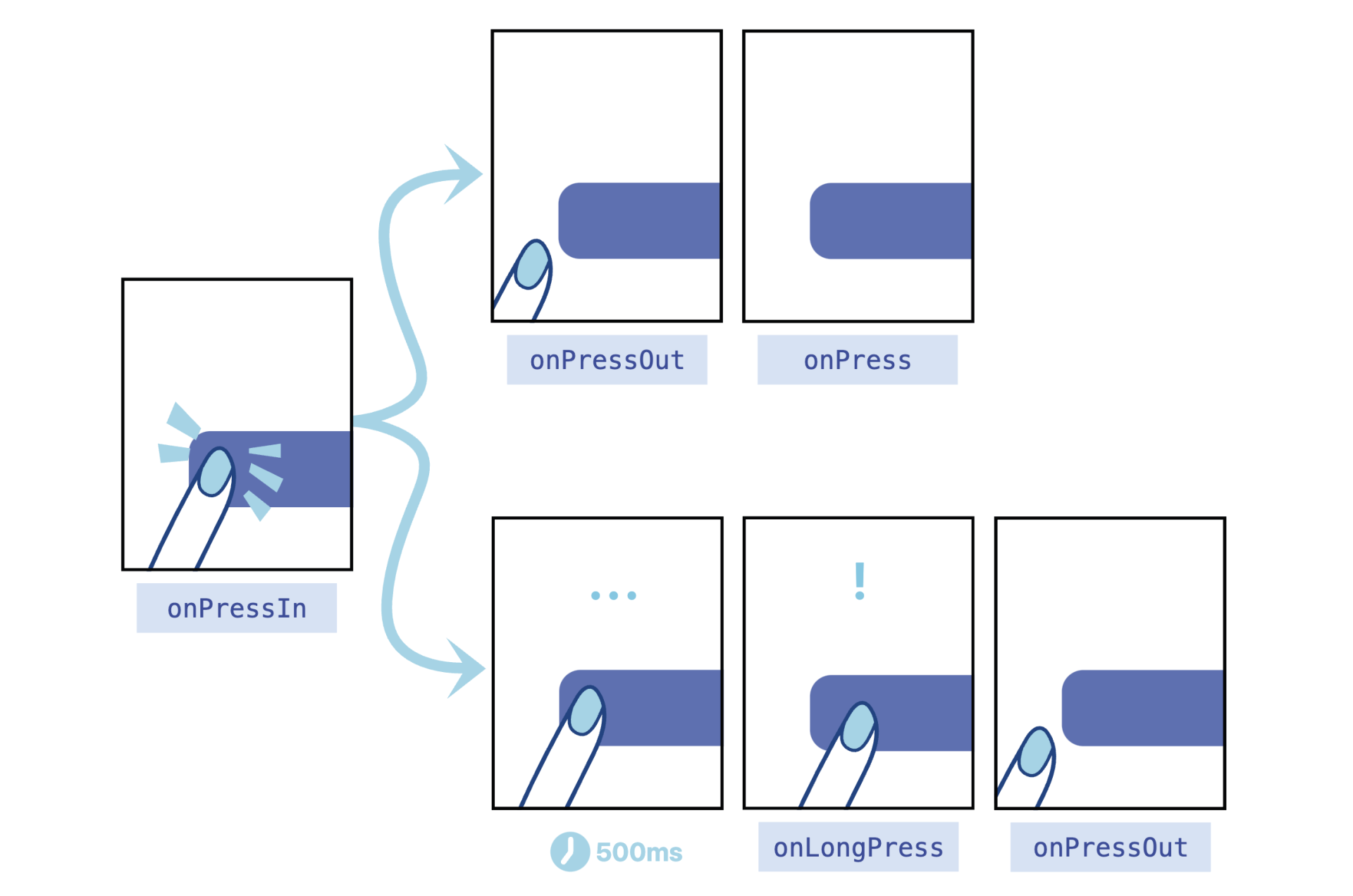
|
|
|
|
|
|
## 为什么支持中途取消?
|
|
|
|
|
|
现在,你对 Pressable 组件的点按事件的工作原理已经有所了解了。讲到这里,我们开头提出的三个问题,只剩最后一个:点按组件为什么还要支持用户中途取消点击?
|
|
|
|
|
|
要讲清楚这个问题,我们需要深入到事件区域模型,也就是点按操作手势的可用范围的概念下进行讲解。
|
|
|
|
|
|
点按操作手势的可用范围包括盒模型区域、可触发区域 HitRect 和可保留区域 PressRect ,接下来我们一个个讲解。
|
|
|
|
|
|
### 盒模型区域
|
|
|
|
|
|
还记得吗?在我们介绍[《Style》](https://time.geekbang.org/column/article/501650)的布局属性时,我们有提到过宽度 width、高度 height,这两个属性就决定了盒模型(Box Modal)中的内容 content 大小。除此之外,盒模型中还有内边距 padding、边框 border、外边距 margin。
|
|
|
|
|
|
这些内容、边框、边距之间关系是什么呢?其实,React Native 中的盒模型概念来自于 Web 领域的 W3C 规范,我把规范中的盒模型示意图放在了下面:
|
|
|
|
|
|
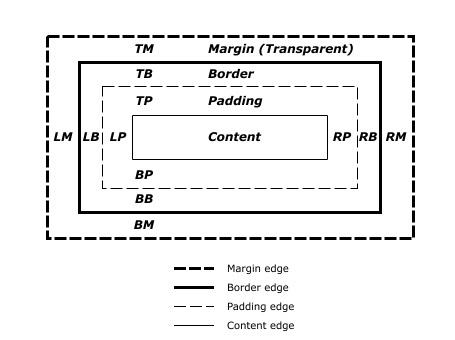
|
|
|
|
|
|
你可以看到,最里面的是内容 Content,然后再是 Padding 和 Border,最外面的才是 Margin。请你注意了,Content、Padding、Border 默认是不透明度的,但 Margin 是天生透明的,并且不可以设置透明度、设置颜色。
|
|
|
|
|
|
你猜,点按事件的默认触发区域是盒模型中的哪几部分?答案就是,盒模型中的默认不透明的部分。这些用户看得见的部分,包括 content、padding 和 border 部分。可以看得见才可以点击,这样的设计是非常合理的。
|
|
|
|
|
|
我给你贴出了点按事件的默认触发区域的测试代码,你也可以自己点一点、试一试,体会一下:
|
|
|
|
|
|
```plain
|
|
|
<Pressable style={{
|
|
|
margin: 10,
|
|
|
borderWidth: 10,
|
|
|
borderColor: 'red',
|
|
|
padding: 10,
|
|
|
width: 100,
|
|
|
height: 100,
|
|
|
backgroundColor: 'orange',
|
|
|
}}>
|
|
|
<Text>点我</Text>
|
|
|
</Pressable>
|
|
|
|
|
|
```
|
|
|
|
|
|
在上面的示例代码中,我们特意给了 100 像素的宽高,这是很容易点中的,但在日常我们使用 App 时,并不会有这么大按钮。你也许遇到过类似的情景,单手把持手机的时候左上角的返回键老点不中,勾选用户同意事项的时候老勾不中,等等。人的手指并不是什么精密仪器,不能保证任何情况下都能正确地点按到指定区域。那这种情况该怎么处理呢?
|
|
|
|
|
|
我们可以直接修改宽高、边框、内边距的值,通过扩大盒模型的范围,提高点中的成功率。但是,修改盒模型成本较高,它可能会导致原有 UI 布局发生变化。
|
|
|
|
|
|
**更好的方案是,不修改影响布局的盒模型,直接修改可触发区域的范围,提高点中的成功率。**
|
|
|
|
|
|
### 可触发区域 HitRect
|
|
|
|
|
|
Pressable 组件有一个可触发区域 HitRect,默认情况下,可触发区域 HitRect 就是盒模型中的不透明的可见区域。你可以通过修改 hitSlop 的值,直接扩大可触发区域。
|
|
|
|
|
|
HitSlop 类型的定义如下:
|
|
|
|
|
|
```typescript
|
|
|
type Rect = {
|
|
|
top?: number;
|
|
|
bottom?: number;
|
|
|
left?: number;
|
|
|
right?: number;
|
|
|
}
|
|
|
|
|
|
type HitSlop = Rect | number
|
|
|
|
|
|
```
|
|
|
|
|
|
HitSlop 接收两种类型的参数,一种是 number 类型,以原有盒模型中的 border 为边界,将可触发区域向外扩大一段距离。另一种是 Rect 类型,你可以更加精准地定义,要扩大的上下左右的距离。
|
|
|
|
|
|
在老点不中、老勾不中的场景中,你可以在不改变布局的前提下,设置 Pressable 组件的可触发区域 HitSlop,让可点击区域多个 10 像素、20 像素,让用户的更容易点中。
|
|
|
|
|
|
### 可保留区域 PressRect
|
|
|
|
|
|
前面我讲到,用户的手势可能会有一定误差。不仅如此,用户的行为本身就很复杂,用户的意愿也可能会在很短的时间内发生改变的。其实,这里也是在回答开头我们提出的最后一个问题,用户行为的复杂性,就导致了我们在设计点按组件需要有更多的思考。
|
|
|
|
|
|
比如,用户已经点到购买按钮了,突然犹豫,又不想买了,于是将手指从按钮区域移开了。这时你得让用户能够反悔,能够取消即将触发的点击操作。
|
|
|
|
|
|
这里我们就要引入一个新的概念:可保留区域 PressRect。点按事件可保留区域的偏移量(Press Retention Offset)默认是 0,也就是说默认情况下可见区域就是可保留区域。你可以通过设置 pressRetentionOffset 属性,来扩大可保留区域 PressRect。pressRetentionOffset 属性的类型如下:
|
|
|
|
|
|
```typescript
|
|
|
type PressRetentionOffset = Rect | number
|
|
|
|
|
|
```
|
|
|
|
|
|
你可以看到,pressRetentionOffset 和 HitSlop 一样,接收两种类型的参数,一种是 number 类型,另一种是 Rect 类型。Rect类型设置后,会以原有可触发区域为基准,将可保留区域向外扩大一段距离。
|
|
|
|
|
|
在你后悔点下购买按钮的情况下,你可以把已经按下的手指从可保留区域挪开,然后再松手,这就不会再继续触发点击事件了。
|
|
|
|
|
|
当然,还有更复杂的情况,你已经点到购买按钮了,突然犹豫,开始进行心理博弈,想点又不想点。手指从按钮上挪开了,又挪了进去,然后又挪开了,如此反复。这时还要不要触发点击事件呢?要不要触发,其实是根据你手指松开的位置来判断的,如果你松手的位置在可保留区域内那就要触发,如果不是那就不触发。
|
|
|
|
|
|
我将盒模型区域的可见区域、可触发区域 HitRect 和可保留区域 PressRect 的关系画了一张图,你也可以打开文稿看看,加深一下理解:
|
|
|
|
|
|
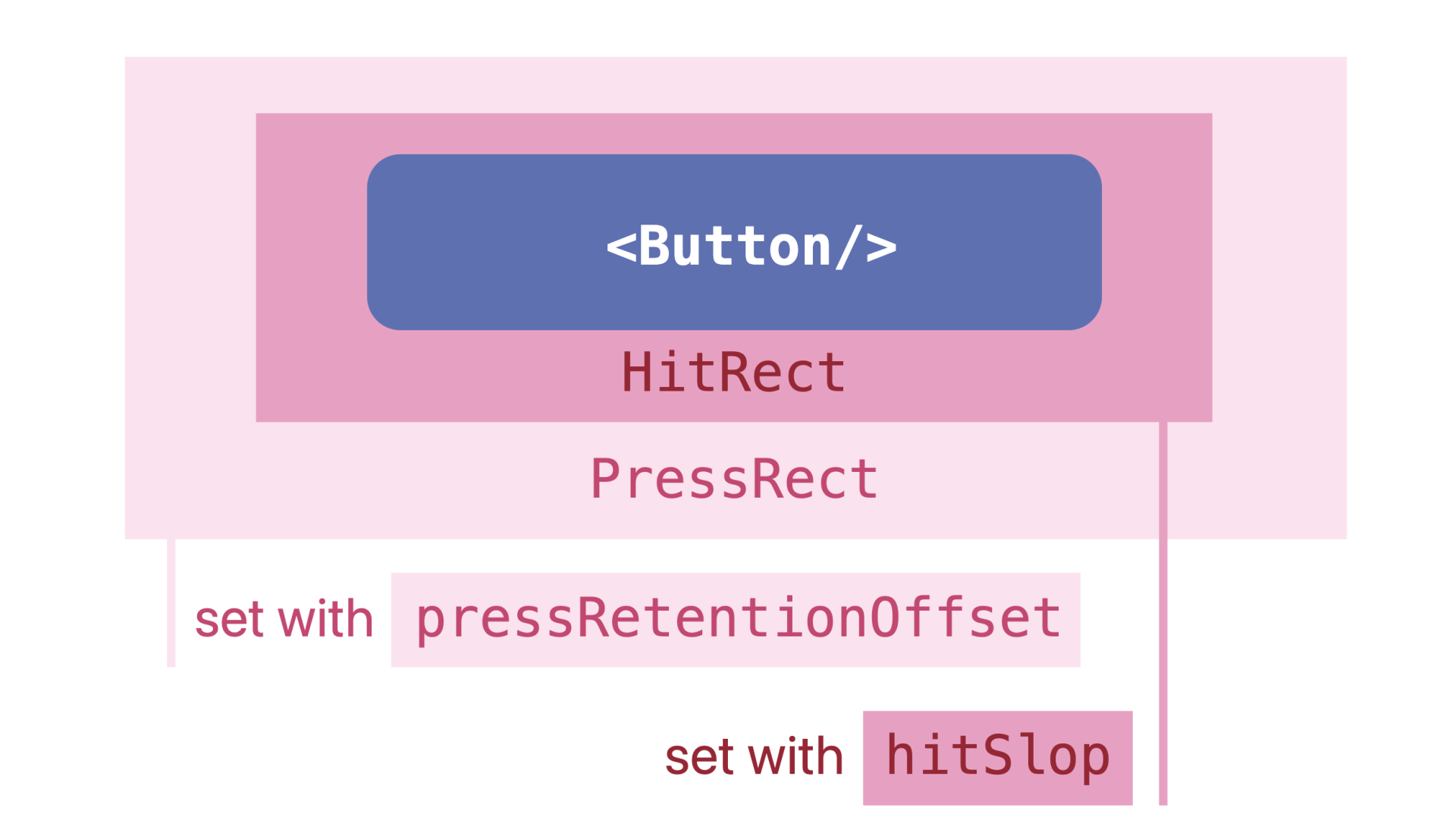
|
|
|
|
|
|
## 课程小结
|
|
|
|
|
|
以上就是我们这一讲的全部内容,现在我来给你总结一下今天这一讲的要点。如何实现一个体验好的点按组件呢?我建议你记住下面这三点:
|
|
|
|
|
|
首先,一个好的点按组件应该让先让开发者用来很方便。React Native 的点按组件经历了三次迭代,每次迭代都在开发者体验(DX)上有所进步,我更推荐你使用第三代点按组件 Pressable。
|
|
|
|
|
|
其次,一个好的点按组件应该要满足各种用户、各种场景的可扩展性。Pressable 组件支持四种基础点按事件,onPressIn、onPressOut、onPress、onLongPress。其中,点击事件 onPress 和长按事件 onLongPress 是互斥的,触发了一个就不会再触发另一个了。
|
|
|
|
|
|
最后,一个优秀的工程师应该要“懂”用户,要把自己负责的 App、页面的用户体验(UX)提上去。任何的物理按钮都是有点击反馈的,我们的虚拟按钮也得有,这是最基本体验要求。然后,要让用户想点能点得到,要理解盒模型区域、可触发区域 HitRect、可保留区域 PressRect 的区别,并且进行合理设置。
|
|
|
|
|
|
## 补充材料
|
|
|
|
|
|
**官方文档:**
|
|
|
|
|
|
* TouchableHighlight:[https://reactnative.dev/docs/next/touchablehighlight](https://reactnative.dev/docs/next/touchablehighlight)
|
|
|
* Button:[https://reactnative.dev/docs/next/button](https://reactnative.dev/docs/next/button)
|
|
|
* Pressable:[https://reactnative.dev/docs/next/pressable](https://reactnative.dev/docs/next/pressable)
|
|
|
|
|
|
**源码阅读:**
|
|
|
|
|
|
* 要读懂点按组件 Pressable 的核心设计原理,首先要读懂 Pressable 设计者的设计思想,[它放在了 Pressability.js 文件中。](https://github.com/facebook/react-native/blob/8bd3edec88148d0ab1f225d2119435681fbbba33/Libraries/Pressability/Pressability.js#L322-L366)
|
|
|
* 点按组件 Pressable 的 4 种基础响应事件是基于[手势系统](https://github.com/facebook/react-native/blob/8bd3edec88148d0ab1f225d2119435681fbbba33/Libraries/Pressability/Pressability.js#L444-L544)实现的,其中 [onPress 和 onLongPress 是互斥的。](https://github.com/facebook/react-native/blob/8bd3edec88148d0ab1f225d2119435681fbbba33/Libraries/Pressability/Pressability.js#L692-L702)
|
|
|
|
|
|
## 作业
|
|
|
|
|
|
1. 请你模仿实现一下微信顶部右上角的加号按钮。
|
|
|
2. 在较老版本的手机浏览器中,点击事件存在 350ms 延迟;在微信聊天框中,点击对方的微信头像比点击右上角三个点的更多按钮,打开页面的速度慢一些;双击事件是常见的点按事件之一,Pressable 组件却没有提供;这三个现象涉及到了 Web、Android、iOS 和 React Native 这四个技术领域,但这三个现象其实都指向同一个答案。欢迎你把你的答案分享给大家。
|
|
|
|
|
|
我是蒋宏伟,咱们下节课见。
|
|
|
|